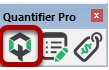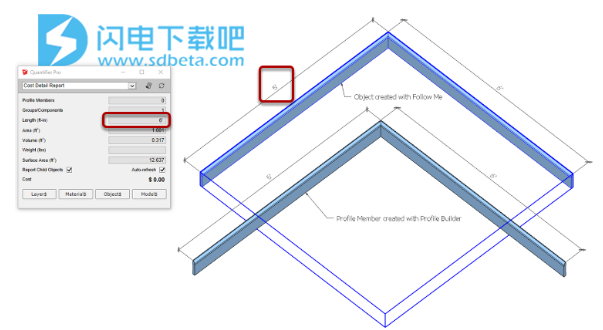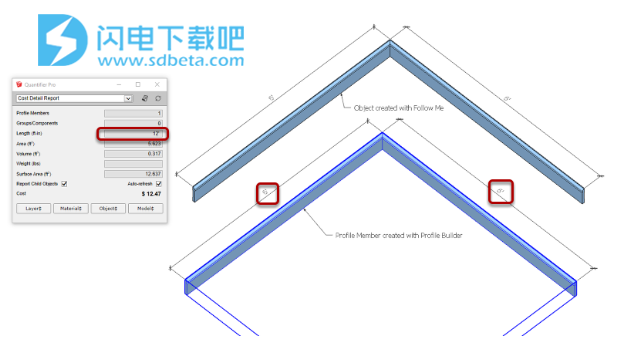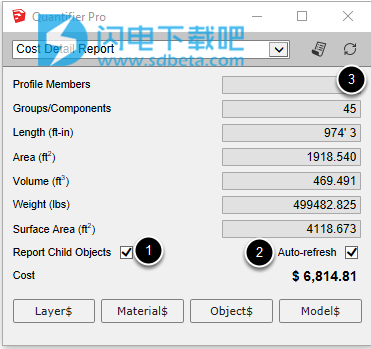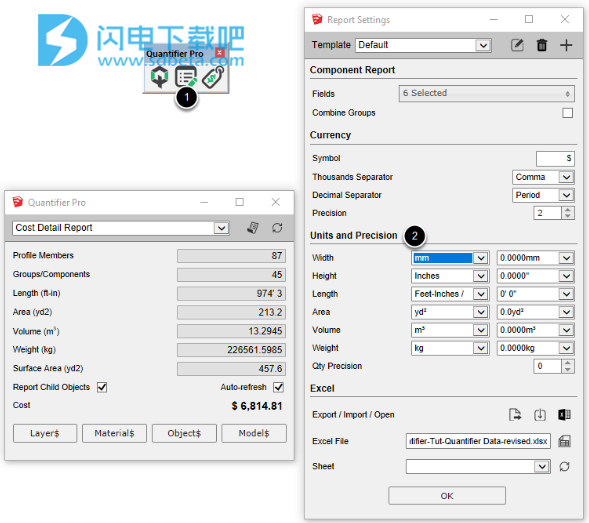Quantifier Pro破解版是一款能够直接在SketchUp中立即计算面积,体积,长度,重量和成本的插件,这款好用的插件非常的优秀,您可以迅速的计算面积、体积、重量以及量化长度、估计费用、提供完整的报告等功能!您将不用浪费大量的时间和精力在这些计算上面,一个插件助你快速搞定这些计算,并且非常简单,同时,您还可以根据需要快速的导出详细的成本计算列表,当然,您还可以选择成本计算规则,并能够显示完整的成本计算,方便您验证其准确性,报告功能让您能够导出详细的报告,方便使用,本次带来破解版下载,可用于Sketchup 2019版本,有需要的朋友不要错过了!

功能特色
1、计算面积
计算墙壁,楼板,屋顶,地板,覆层等的面积。投影面积(对于具有厚度的物体)和表面积均被计算。
生成即时的材料报告,显示SketchUp模型中所有材料的表面积计算。
2、体积计算
Quantifier Pro的体积计算器比SketchUp的“实体信息”窗口强大得多。它可以确定组和组件以及其中任何嵌套对象的总量。它甚至可以估计不是水密固体的物体的体积。
用它来查找混凝土,砾石,表土,水箱等的体积。
3、计算体重
通过为对象层分配单位重量密度,可以计算SketchUp模型中对象的重量。
单位重量可以按体积,面积或长度分配。
4、量化长度
组和组件的长度,宽度和高度也由Quantifier Pro报告。
5、估计费用
导出详细的成本计算报告。按层,材料,对象或整个模型分配可重复使用的成本规则。
Cost Inspector工具显示所选对象的完整成本计算,以验证准确性
6、报告功能
所有报告均由模型驱动,并在SketchUp模型更改时自动更新。
完全可定制的数量起飞报告,可以显示体积,长度,宽度,高度,投影面积,表面积,重量,成本等的计算
导出HTML或CSV详细的费用估算报告
使用Microsoft Excel(仅Windows)在多个SketchUp模型中导出和导入统一费用数据
支持多种语言和国际货币
完全控制报告中显示的单位和精度
与Profile Builder 3一起使用可获得更大的功能!
使用帮助
入门
对象:指SketchUp模型中的任何组,组件或轮廓成员。
轮廓成员:指使用SketchUp的轮廓生成器扩展创建的对象。不必具有Profile Builder即可使用Quantifier Pro。但是,如果使用Profile Builder创建对象,则对于某些类型的对象,数量报告将更加准确。
子对象:引用嵌套在另一个对象内的对象。例如,组件内部的组是该组件的子对象。
1、打开主对话框
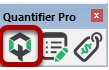
2、在模型中选择对象

选择“组件或组”,“定量器”对话框将立即报告所选数量。
如果使用Profile Builder扩展,并且模型中有Profile Member,则这些对象也将在“ Profile Members”字段中报告。
3、使用Quantifier Pro的提示
将具有不同物理属性的对象放在不同的图层上。例如,将由混凝土制成的对象放置在“混凝土”层上,并将由“木材”制成的对象放置在“木”层上,依此类推。只要正确设置了层成本数据属性,这将导致准确的重量和成本估算。
避免在对象上使用SketchUp缩放工具。而是,首先双击以进入“组件”编辑模式,然后缩放“对象”内部的面和边。
避免使用SketchUp推/拉工具来修改个人资料成员的长度。而是使用路径编辑工具或扩展工具。
如果您具有Profile Builder,请尽可能使用Profile Members创建对象以获得最准确的数量报告。
4、标准物体的长度
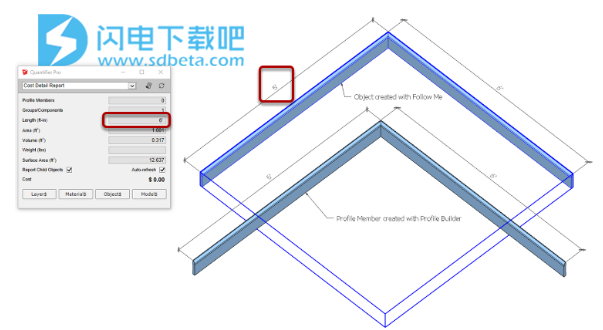
标准组和组件的长度是使用对象边界框的最大尺寸计算的。对于使用“跟随我”工具创建的对象或不遵循简单直线的其他类型的对象,这可能是一个问题。
在上图中,用户可能会对这两个段的总组合长度感兴趣。为此对象报告的长度为6英尺。
5、配置文件成员对象的长度
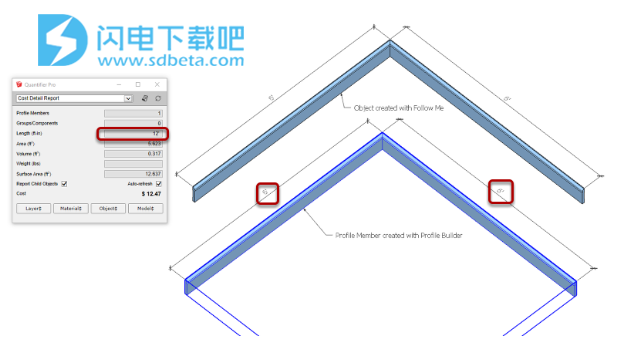
轮廓成员是特殊的参数对象,它们记住用于创建它们的拉伸路径的长度。因此,选择“轮廓成员”时,将报告两个分段的总长度,而不是边界框的长度。
6、量词总计
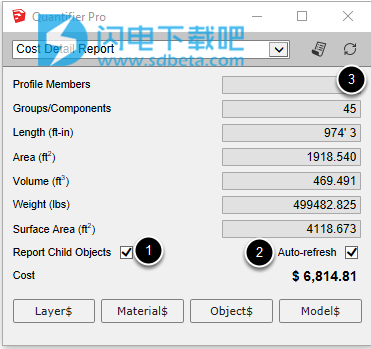
数量对话框中显示的总数取决于是否选中了“报告子对象”。如果选中此选项,则嵌套在所选对象内的所有对象也将包括在显示的总计中。
启用自动刷新后,每次使用“选择”工具选择其他对象时,都将重新计算总数。
如果禁用了自动刷新,请使用“刷新”按钮重新计算对话框中的总数。
重要:
显示的 数量是所选对象的总数 (如果选中此复选框,则包括子对象)
组/组件的总数是所选内容中非概要文件成员组和组件的数量。
成本总计可能与Cost Inspector工具中显示的成本不匹配,因为Cost Inspector永远不会包含子对象的成本。
7、定制单位和精度
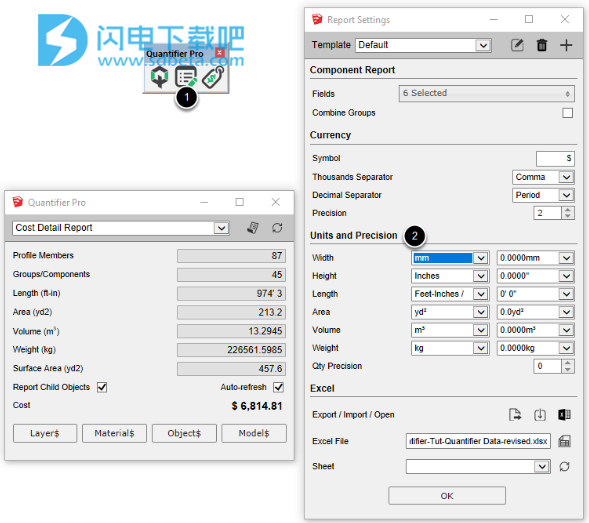
点击主工具栏中的“报告设置”按钮。
根据需要调整单位和精度设置。
您选择的单位和精度设置将用于“定量器”对话框和其他报告。